
Hầu như không có điều gì khó chịu hơn thông báo bật lên trên màn hình của bạn trong khi bạn đang duyệt trên chrome. Làm cách nào để vô hiệu hóa các thông báo của Google Chrome, đó là câu hỏi mà bạn đang tìm câu trả lời.
Các thông báo bị nguyền rủa xuất hiện trên màn hình mọi lúc và sau đó là đủ xấu, nhưng ở đây có một xu hướng mới của một vấn đề. Trang web xin phép bạn để gửi thông báo cho bạn! Như thể đó là cách nào đó ít gây khó chịu!
Tất cả chúng ta đã ở đó, chúng ta chưa? Bạn chỉ đang lướt mạng để tìm kiếm một bài viết nhiều thông tin hơn hoặc có thể chỉ đang loay hoay với một cái gì đó để giết thời gian. Và chuyện gì xảy ra bây giờ?
Hầu như mọi trang web mà bạn vô tình vấp phải đều muốn có sự cho phép của bạn để gửi thông báo cho bạn.
Vậy làm thế nào để bạn đối phó với điều này?
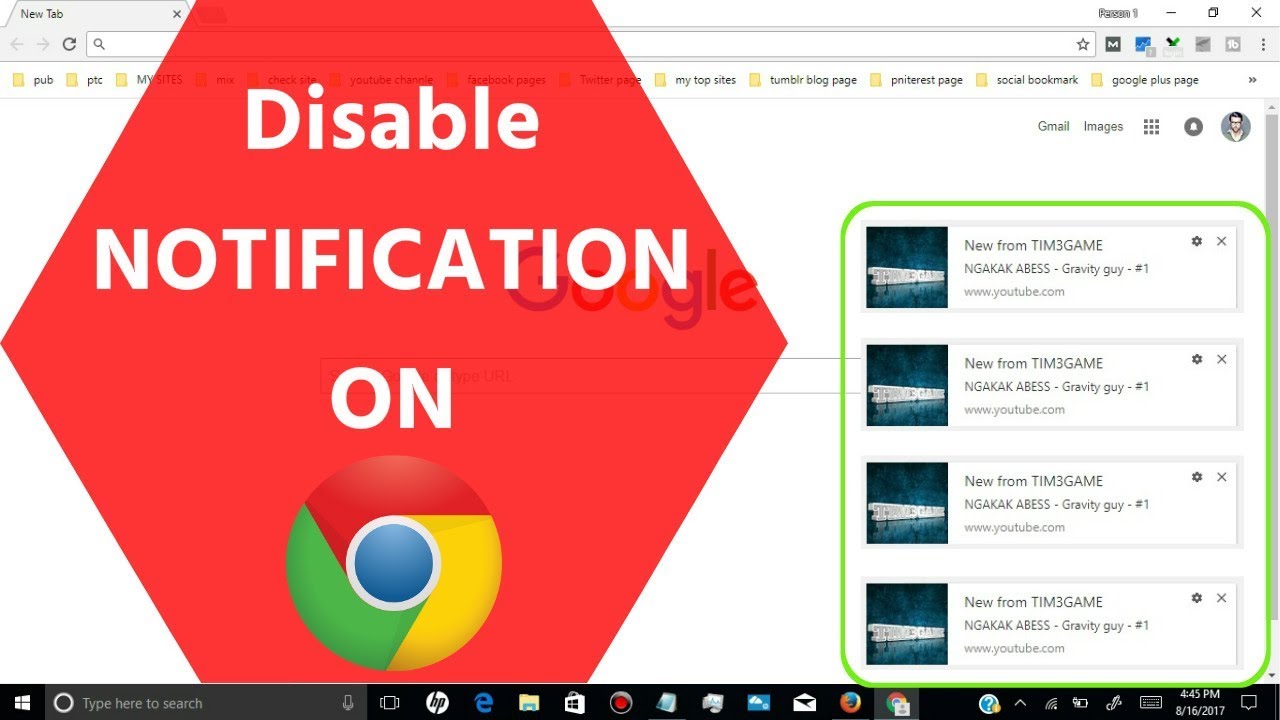
Bạn tắt thông báo trong một trong những trình duyệt đáng tin cậy nhất của bạn. Đúng. Không phải là một bất ngờ, nhỉ?
Và làm thế nào để chúng ta tắt những thông báo này? Chúng tôi sẽ nói với bạn, hãy kiên nhẫn.
Đây là cách bạn có thể kiểm soát thông báo chrome cho dù bạn đang sử dụng máy Mac, thiết bị di động hay PC.
Tắt thông báo web trong google chrome
Mở Chrome và chọn Cài đặt. Bây giờ điều hướng theo cách của bạn đến Quyền riêng tư, sau đó nhấp vào thông báo và chọn từ các trang web bạn muốn thông báo từ đó.
Đây là một quá trình tương tự cho Windows Người dùng điện thoại di động PC, Macbook và Android. Những gì chúng tôi đã đưa ra ở đây là một cái nhìn tổng quan nhanh chóng. Bây giờ hãy đi từng bước một.
Bước đầu tiên là mở Google Chrome trên thiết bị của bạn. Bây giờ hãy mở menu chính bằng cách nhấp vào ba dấu chấm dọc ở góc trên cùng bên phải.
- Chọn Cài đặt và cuộn xuống Nâng cao.
2. Bây giờ bấm vào Quyền riêng tư và sau đó cài đặt Nội dung. Đây là nơi bạn sẽ có thể tắt các thông báo.
3. Tùy chọn tiếp theo sẽ là Thông báo nơi bạn có thể tắt tất cả các thông báo theo mặc định hoặc chọn từ các trang web bạn muốn nhận thông báo từ đó.
4. Cuộn xuống để tìm phần có tên Cho phép. Tại đây bạn sẽ tìm thấy danh sách tất cả các trang web mà bạn đã cho phép gửi thông báo cho bạn.
5. Bạn sẽ có tùy chọn chặn, chỉnh sửa hoặc xóa thông báo của một trang web cụ thể bằng cách nhấp vào ba dấu chấm dọc ở phía bên phải của tên trang web.
6. Khi bạn chặn chúng, trang web đó sẽ không còn yêu cầu bạn cho phép kích hoạt thông báo vào lần tới khi bạn truy cập chúng.
Bạn phải lưu ý rằng việc nhấp vào Xóa chỉ tạm thời ngăn trang web gửi thông báo cho bạn.
Vì những thay đổi này đang được thực hiện trên tài khoản google của bạn, bạn sẽ không nhận được thêm bất kỳ thông báo nào trên bất kỳ thiết bị nào của bạn.
Khi bạn muốn bật lại thông báo
Đây không phải là một quá trình khó khăn. Bạn chỉ cần đi trong chế độ đảo ngược của các bước được đề cập trước đó.
Bạn sẽ tìm thấy danh sách các trang web bị chặn gửi cho bạn thông báo trong phần chặn ở đầu trang thông báo.
Nếu bạn đã xóa thông báo và muốn bật lại, chỉ cần truy cập lại trang web đó và có thể sẽ hỏi bạn nếu bạn muốn đăng ký lại.
Vì vậy, đó là tất cả cho bây giờ bạn bè! Tôi hy vọng bài viết này đã giúp bạn và bạn sẽ không đối phó với sự bật lên khó chịu đó một lần nữa. Cho đến lần sau, tạm biệt!
